win7插u盘启动不了怎么回事|w7readyboost无法开启怎么办
我们都清楚readyboost是win7系统当中自带的一个功能,这个功能能够利用闪存随机读写以及零碎文件读写上的有事来提高系统的性能,开启readyboost功能,会为系统的运行速度带来不小的提升,不过最近有位win7系统用户使用电脑的时候,发现readyboost无法开启了,用户不知道怎么解决这个问题,为此非常苦恼,那么win7电脑readyboost无法开启怎么办呢?今天为大家带来win7电脑readyboost无法开启的解决方法。
readyboost无法开启解决方法:
1、前段时间换了新电脑,恰好手头上有个U盘,就想把它接在电脑上开启ReadyBoost给Win7提升点运行速度。U盘插在电脑上,ReadyBoost却无法启用,出现了如下的提示。如图所示:

2、根据自己的经验,系统中并不存在“sysmain”这样一个服务名。那么到底问题出在哪里呢?在电脑桌面点击“开始”,再点击运行,在打开的运行窗口中输入“services.msc”,果然,里面没有“sysymain”这个服务名。如图所示:

3、不过,在系统服务项找到了“superfetch”这样一个服务,它的描述是“维护和提高一段时间内的系统性能”当时它是被禁用的状态,会不会是这个服务被禁用的问题呢?如图所示:

4、在这个服务上点击右键,选择“启动类型”,把“禁用”状态更改为“自动”。然后点击“应用”,再点击“确定”。如图所示:

5、再次右键点击这个服务,选择“启动”。让我们退出去,看看能不ReadyBoost能不能用。如图所示:

6、双击桌面上“计算机”,在我的U盘里右键单击,在弹出的对话框里点击“属性”点击“ReadyBoost”。已经可以设置ReadyBoost,问题解决了。如图所示:

win7电脑readyboost无法开启的解决方法就为小伙伴们分享到这里了,如果用户们使用电脑的时候碰到了同样的情况,可以参考上述方法步骤进行进行解决哦,希望本篇教程对大家有所帮助
相关内容

win10无线网连不上怎么回事|w10连接不了无线网
win10无线网连不上怎么回事|w10连接不了无线网咋办,连接,怎么...

win10服务器没有启动怎么办|域控服务器怎么修复
win10服务器没有启动怎么办|域控服务器怎么修复,服务器,修复,...

微软平板电脑不能开机怎么办|电脑突然不能开机
微软平板电脑不能开机怎么办|电脑突然不能开机了怎么回事,开...

u盘启动之后黑屏怎么回事|电脑黑屏有字母怎么办
u盘启动之后黑屏怎么回事|电脑黑屏有字母怎么办,黑屏,怎么回...
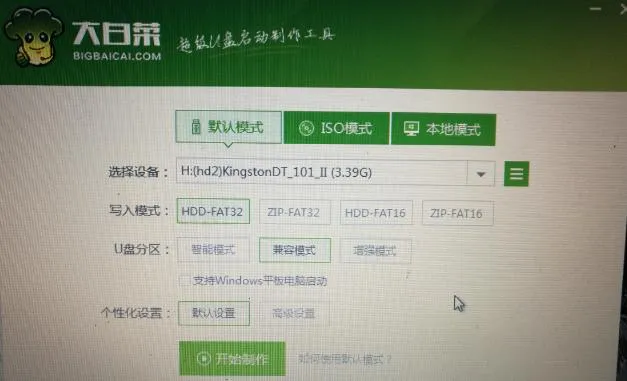
怎么u盘启动盘制作工具|制作u盘启动步骤图解
怎么u盘启动盘制作工具|制作u盘启动步骤图解,步骤,图解,制作,...

win8开机黑屏怎么办|电脑开机后cpu不发热怎么回
win8开机黑屏怎么办|电脑开机后cpu不发热怎么回事,开机,检查,...

win7dns配置异常怎么办|网络dns服务器未响应怎
win7dns配置异常怎么办|网络dns服务器未响应怎么解决,网络,服...

插u盘电脑关机怎么回事|苹果电脑插了一下U盘就
插u盘电脑关机怎么回事|苹果电脑插了一下U盘就关机咋办,苹果...

u盘linux启动盘制作工具|目前最好用的u盘启动工
u盘linux启动盘制作工具|目前最好用的u盘启动工具,启动,工具,...

U盘识别不了怎么回事|量产工具识别不到u盘怎么
U盘识别不了怎么回事|量产工具识别不到u盘怎么办,识别,量产工...

wifi总掉线是怎么回事|手机wifi经常掉线是怎么
wifi总掉线是怎么回事|手机wifi经常掉线是怎么解决,掉线,是怎...

ipad为什么充不上电|ipadair3充不上电了怎么回
ipad为什么充不上电|ipadair3充不上电了怎么回事,怎么回事,原...

暗黑3法师武器选择|暗黑死灵法师巅峰加点图解
暗黑3法师武器选择|暗黑死灵法师巅峰加点图解,暗黑,加点,选择...

电脑老是会自动重启怎么回事|电脑自动重启是什
电脑老是会自动重启怎么回事|电脑自动重启是什么故障,自动重...

win10开机以后黑屏怎么回事|win10出现0xc000022
win10开机以后黑屏怎么回事|win10出现0xc0000225怎么解决,怎...



